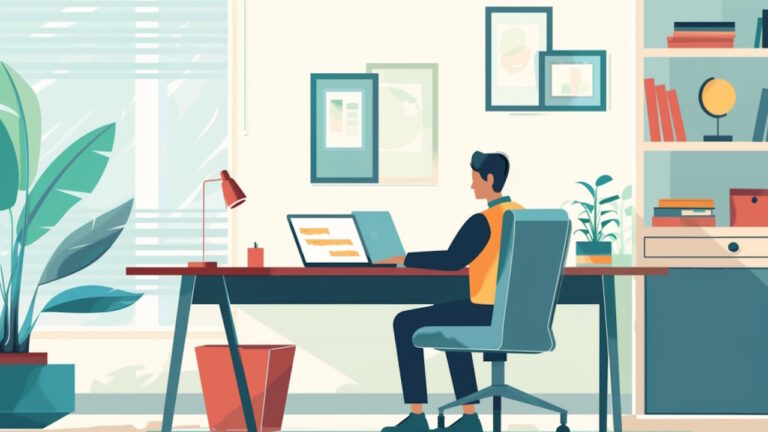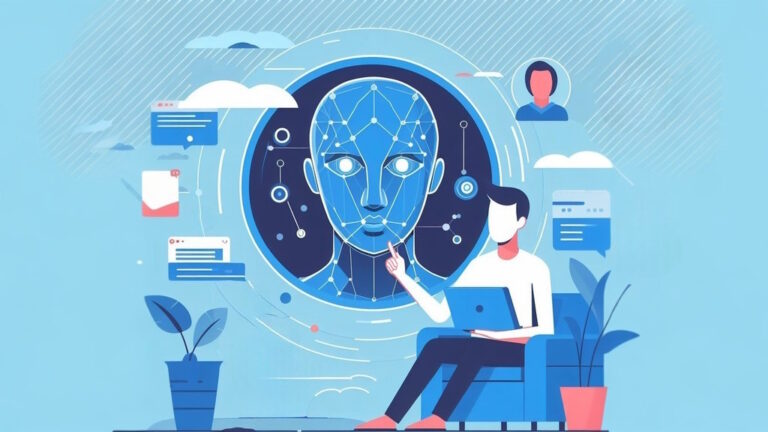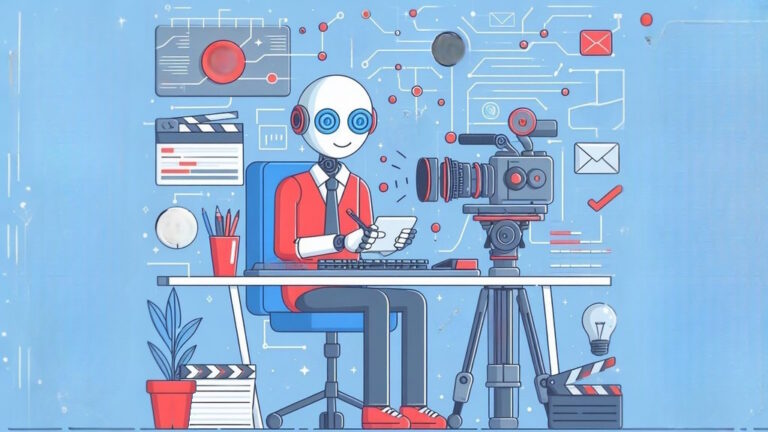دلیوری ایمیل در یاهو – راه حل کاربردی و گام به گام
در ابتدای این مقاله باید اشاره کنیم هر ایمیلی که از سوی شرکتی دریافت میکنید یک ابزار ردگیری درون خود دارد. فرستنده ایمیل زمانی که شما پیام را باز میکنید یک پینگ دریافت میکند. شما میتوانید این ترفند را مسدود کنید و یا خودتان از یک ابزار برای ردگیری پیامها استفاده کنید. در این مطلب با روش فهمیدن زمان دلیوری ایمیل در یاهو و دیگر سرویسهای ایمیل آشنا خواهیم شد، اما پیش از آن باید با روش ردگیری ایمیلها آشنا شویم.
ایمیلها چطور ردگیری میشوند؟
از لحاظ نظری، ایمیل یک رسانه بسیار ساده است. اما باید متوجه باشید که شما با ایمیل فقط یک پیام متنی به فردی ارسال نمیکنید، بلکه ایمیل میتواند مانند صفحههای وب شامل کد HTML نیز باشد. همچنین امکان بارگذاری تصاویر نیز وجود دارد که به ردگیری ایمیلها کمک میکند.
زمانی که یک ایمیل را باز میکنید، کلاینت ایمیلتان تصاویر درون ایمیل را از سرور ریموت لود کرده و به شما نشان میدهد و این وضعیت درست مانند زمانی است که یک صفحه وب را باز میکنید. البته شما میتوانید به کلاینت ایمیل اعلام کنید که تنها در صورت موافقتتان تصاویر را بارگذاری کند. اما این کار به طور پیشفرض به صورت خودکار انجام مییابد.
روش تصاویر ردگیری
شرکتهایی که خبرنامهها و دیگر ایمیلهای خودکار را ارسال میکنند، تقریباً همیشه یک تصویر خاص ردگیری باز شدن ایمیل در آن قرار میدهند. این یک فایل تصویر کوچک ناپیدا است که تنها یک پیکسل عرض دارد و در واقع یک تصویر با ابعاد 1×1 است. هر فردی که یک کپی از ایمیل خبرنامه را دریافت میکند، یک تصیور منحصر به فرد نیز درون آن دریافت میکند که شامل نشانی خاصی است که موجب ردگیری آن میشود. این تصاویر به نام «فانوس وب» (web beacons) شناخته میشوند.
زمانی که یک خبرنامه ایمیلی را باز میکنید و تصاویر آن بارگذاری میشوند، حتی اگر هیچ تصویری را مشاهده نکنید، یک تصویر با نشانی یکتا بارگذاری میشود. زمانی که این تصویر خاص از سرورهای شرکت بارگذاری شود، آنها متوجه میشوند که شما ایمیل ارسال شده را باز کردهاید.
روشهای دیگر
البته روشهای دیگری نیز برای ردگیری زمان باز شدن ایمیلها و تعیین دلیوری ایمیل در یاهو و دیگر سرویسها وجود دارد. برای نمونه هر لینک در ایمیل میتواند یک شناسه یکتا داشته باشد و به این ترتیب شرکت فرستنده ایمیل میتواند بفهمد که چه کسی لینکهای موجود درون ایمیلهایش را باز کرده یا نکرده است. اما این وضعیت تنها زمانی رخ میدهد که شما عملاً روی یک لینک کلیک کنید و صرفاً با باز کردن و مطالعه ایمیل انجام نمییابد.
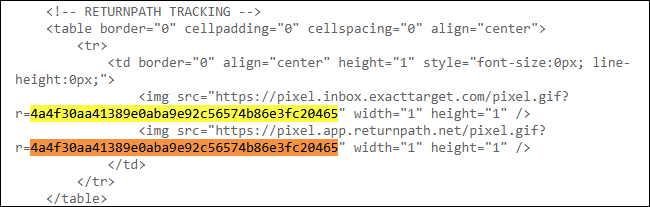
کد HTML فوق مربوط به یک اعلان ایمیلی است که از سوی Lyft ارسال شده است. این تصاویر به طور معمول زمانی بارگذاری میشوند که ایمیل را باز کنید. Lyft میداند که چه کسی این اعداد ID را دریافت کرده است و از این رو میتواند زمان باز شدن ایمیل و دلیوری ایمیل در یاهو را از روی درخواستهای بارگذاری تصاویر متوجه شود.
چرا زمان باز شدن ایمیلها ردگیری میشود؟
به طور کلی شرکتها هیچ انگیزه خرابکارانهای از ردگیری زمان باز شدن ایمیلهایشان ندارند. این کار همواره انجام میگیرد، چون شرکتهایی که خبرنامههای ایمیلی ارسال میکنند، میخواهند بدانند که چند نفر ایمیلهایشان را باز کرده و خواندهاند. همه شرکتها از چنین قابلیتی استقبال میکنند، زیرا با فهمیدن زمان باز شدن ایمیلها، میتوانند برنامهریزی بهتری برای این که چه ایمیلهایی باید به چه کسانی ارسال شود یا نشود داشته باشند.
با این که این تکنیک از سوی شرکتها استفاده میشود، اما هر فرد معمولی هم میتواند این کار را انجام دهد. برای نمونه فرض کنید یک رزومه را برای کسی ارسال میکنید و میخواهید بدانید که ایمیل تقاضای شغلی شما چه زمانی از سوی گیرنده باز میشود و در واقع زمان دلیوری ایمیل در یاهو چه هنگام است. به این منظور میتوانید از نرمافزارهایی استفاده کنید که تصاویر ردگیری را درون ایمیلها قرار میدهند و زمانی که ایمیل ارسالیتان باز میشود را به شما گزارش میکنند.
آیا میتوان ردگیری باز شدن ایمیل را مسدود کرد؟
سیستم ردگیری ایمیل و تعیین دلیوری ایمیل در یاهو و دیگر سرویسها که در بخشهای قبل این راهنما توضیح دادیم، سیستم جامعی نیست. این سیستم تعیین دلیوری ایمیل در یاهو را میتوان به روشهای مختلفی مسدود کرد. اگر گیرنده از یک کلاینت ایمیل استفاده کند که تصاویر را باز نمیکند، این ابزار ردگیری از کار میافتد و به هیچ ترتیبی نمیتوانیم متوجه شویم که آیا فرد گیرنده ایمیل را مطالعه کرده است یا نه. همچنین در صورتی که فرد گیرنده از نرمافزارهایی استفاده کند که تصاویر ردگیری را مسدود میکنند، امکان فهمیدن زمان باز شدن ایمیل برای فرستنده وجود نخواهد داشت.
برخی نرمافزارها در این مسیر ممکن است تصاویر ردگیری را به دلیل دیگری به جز باز کردن ایمیل (مثلاً برای نمایش یک پیشنمایش از ایمیل یا اسکن کردن آن) بارگذاری کنند. بنابراین ممکن است یک پینگ دریافت کنید که ایمیل ارسال از سوی یک گیرنده خاص باز و مشاهده شده است، اما در عمل گیرنده هرگز آن را باز نکرده باشد.
برخی سیستمهای ایمیل سازمانی حتی میتوانند همه ایمیلهای ورودی را که دارای تصاویر یا لینکهای ردگیری هستند مسدود سازند. با این که این یک راهکار ناکامل و ناکارآمد است، اما تنها راهحل موجود است و از این رو افراد زیادی از آن استفاده میکنند.
مایکروسافت آوتلوک یک قابلیت read receipt دارد، اما گیرندههای ایمیل به سادگی میتوانند از ارسال «تایید خواندن» جلوگیری کنند. جیمیل نیز یک قابلیت read receipt دارد، اما این امکان تنها برای حسابهای سازمانی G Suite ارائه شده است. تصاویر ردگیری کارکردی شبیه «تایید خواندن» (read receipt) دارند که به طور خاموش در کلاینتهای ایمیلی پشتیبانیکننده از بارگذاری تصاویر، عمل میکنند.
روش مسدودسازی ابزارهای ردگیری باز شدن ایمیل چیست؟
اگر نمیخواهید افراد بدانند که چه زمانی ایمیلهایشان را باز کردهاید، میتوانید با تنظیم کلاینت ایمیل خود برای عدم بارگذاری خودکار تصاویر از این کار جلوگیری نمایید. برای نمونه در جیمیل باید به منوی Settings > General بروید و تیک گزینه Ask before displaying external images را زده و سپس روی Save Changes کلیک کنید.
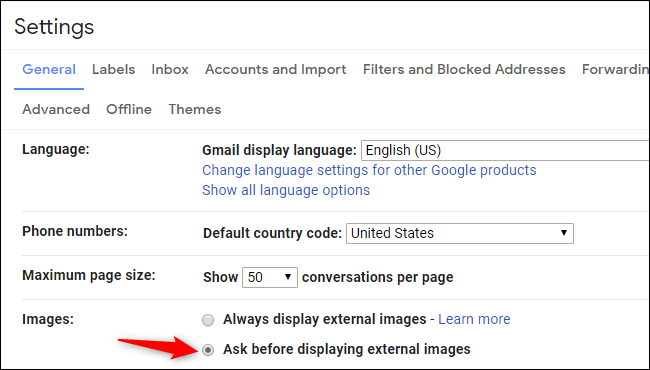
به این ترتیب زمانی که یک ایمیل را باز کنید، با پیام «تصاویر نمایش نیافتهاند» (Images are not displayed) مواجه میشوید. همچنین امکان نمایش تصاویر برای همین یک دفعه و یا حتی تنظیم جیمیل برای بارگذاری دائمی تصاویر ایمیلهای این فرستنده خاص که مورد اعتماد است نیز ارائه شده است.
در صورتی که گزینه «نمایش تصاویر» را انتخاب کنید، فرستنده ایمیل خواهد توانست زمان باز و خوانده شده ایمیلش را از سوی شما متوجه شود.
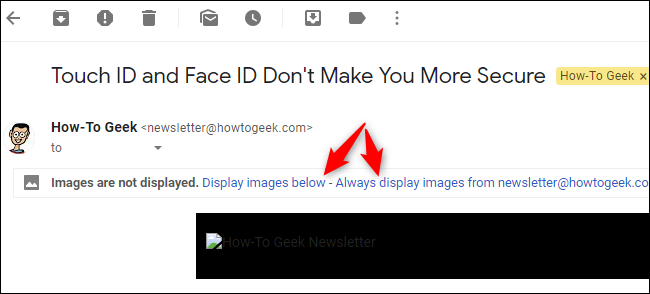
در کلاینتهای دیگر هم به طور معمولی چنین قابلیتی ارائه شده است. کافی است به دستورالعملهای اپلیکیشن ایمیل خود نگاه کنید تا با روش غیرفعال کردن بارگذاری خودکار تصاویر آشنا شوید.
چطور ایمیلهایمان را ردگیری کنیم؟
اگر صاحب یک کسبوکار یا مشغول به کار در سازمانی هستید که میخواهید باز شدن ایمیلهای ارسالیتان از سوی گیرندگان را ردگیری کنید، میتوانید به این منظور از سرویسهای تحلیل ایمیل بهره بگیرید. این سرویسها به طور معمول یا در نرمافزاری که برای ارسال ایمیل خبرنامه یا ایمیلهای بازاریابی استفاده میکنید، گنجانده شده است.
همچنین افراد عادی نیز میتوانند ایمیلهای خود را ردگیری کنند، گرچه انجام این کار برای آنها کمی پیچیده است. این ابزار در سرویسهای ایمیل عمده شامل جیمیل، آوتلوک، اپلمیل یا نرمافزارهای معمولی که برای ارسال و دریافت ایمیل استفاده میشوند، تعبیه نشده است.
روش اول تعیین زمان دلیوری ایمیل در یاهو
Mailtrack.io یک سرویس ساده و رایگان ایمیل است که امکان تعیین دلیوری ایمیل در یاهو و دیگر سرویسهای ایمیل را در اختیار شما قرار میدهد، اما این سرویس در هر ایمیلی که ارسال میکنید، یک امضا از سوی خود اضافه میکند، مگر این که از طرح پولی آن استفاده کنید. با این که شما با حذف امضای Mailtrack.io همچنان میتوانید ایمیل خود را به طور معمول ردگیری کنید، اما به هر حال انجام این کار برای تکتک ایمیلها پرزحمت است. با بهرهگیری از این سرویس، میتوانید به روشهای مختلف از جمله از طریق نوتیفیکیشن پاپآپ و نوتیفیکیشن ایمیلی از زمان باز شدن ایمیل مطلع شوید. همچنین امکان بررسی این موضوع از طریق مشاهده تیکهای دوگانه در پوشه ایمیلهای ارسالی جیمیل نیز وجود دارد.
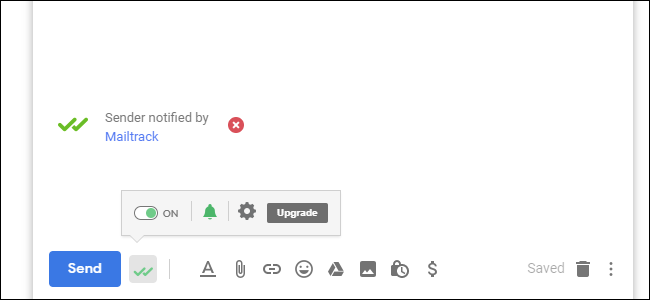
نکته مهمی که در زمان استفاده از یک چنین سرویس ردگیری ایمیل کاربرپسندی باید توجه داشته باشید این است که شما دسترسی کاملی به ایمیلهای خود در اختیار این سرویس قرار میدهید و این کار معقولی نیست. بنابراین ما استفاده از روش دوم را که در ادامه توضیح میدهیم توصیه میکنیم.
روش دوم ردگیری ایمیلها
یک کلاینت نرمافزاری رایگان به نام Mailspring (+) وجود دارد که امکان ردگیری زمان باز شدن ایمیلها را در اختیار شما قرار میدهد. در این بخش روش کار برای ایمیلهای یاهو توضیح داده شده است، اما امکان استفاده از نرمافزار Mailspring برای جیمیل و یا هر سرویس ایمیل دیگری که از پروتکل IMAP پشتیبانی کند، وجود دارد. ابتدا باید نرمافزار Mailspring را دانلود کنید.
دانلود Mailspring
Mailspring یک اپلیکیشن رایگان ایمیل است که امکان ارسال ایمیلهای دارای «تایید خواندن» (read receipts) و «نشانگر لینک» را فراهم میسازد. به این ترتیب زمانی که گیرندگان، ایمیل را باز کنند، نوتیفیکیشنی دریافت میکنید. این نرمافزار روی ویندوزهای 7، 8 و 10 کار میکند.
ورود به حساب کاربری یاهو
پس از آن که Mailspring را روی سیستم خود دانلود و نصب کردید، آن را اجرا کرده و در صفحه تنظیم ایمیل گزینه IMAP / SMTP را انتخاب کنید.
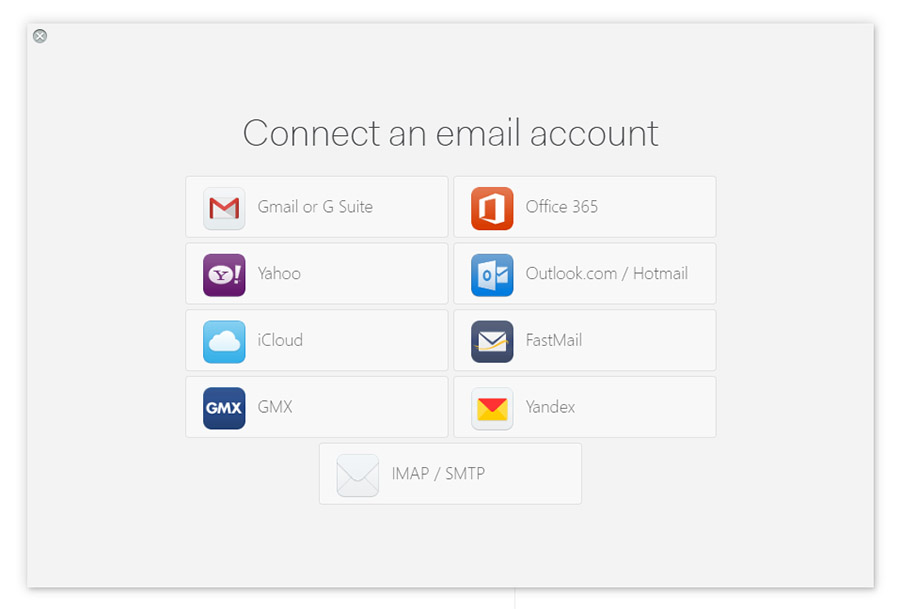
سپس در صفحهای که عنوان آن «Add your IMAP account» است باید جزییات حساب ایمیل خود را وارد کنید.
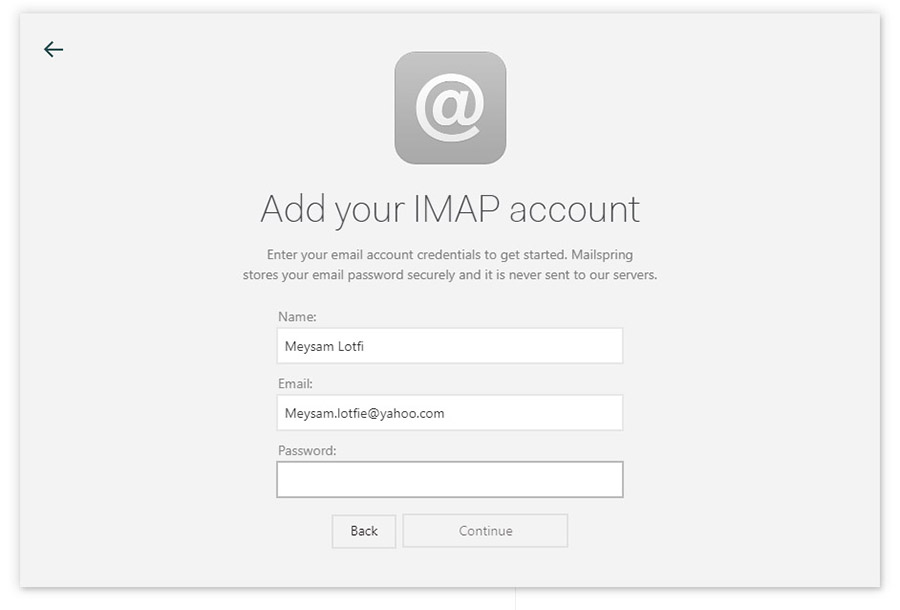
در فیلد اول، نام و نام خانوادگی و در فیلد دوم نشانی ایمیلتان را وارد کنید. در فیلد سوم باید رمز ایمیل خود را وارد کنید. اما توجه کنید که این آن رمزی نیست که در کلاینت وب یاهو وارد میکنید و باید رمز دیگری برای این اپلیکیشن ایجاد کنید.
به این منظور به حساب کاربری خود در وبسایت یاهو بروید و در گوشه راست-بالای صفحه روی پروفایل خود کلیک کرده و گزینه Account info را انتخاب کنید.
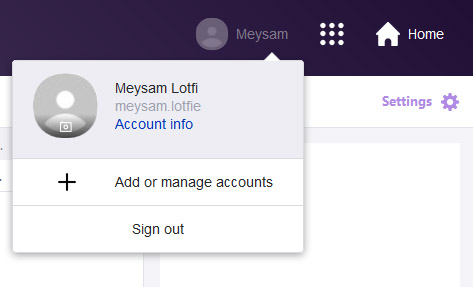
سپس در صفحهای که باز میشود در سایدبار سمت چپ به زبانه Account security رفته و در انتهای این صفحه روی Generate app password کلیک کنید.
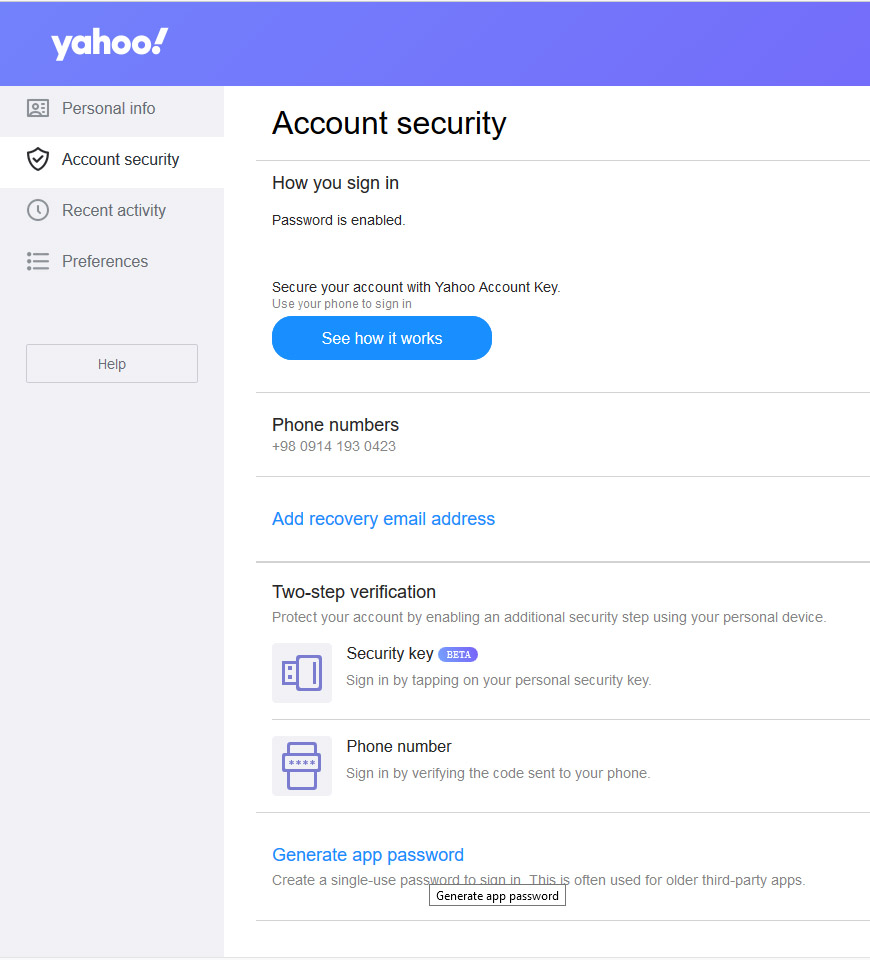
در صفحه App Passwords که باز میشود روی منوی بازشدنی موجود کلیک کرده و آخرین گزینه (Other App) را انتخاب کنید.
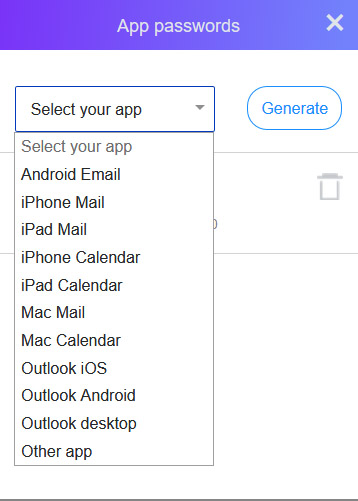
سپس یک نام برای اپلیکیشن مورد نظر خود وارد کرده و روی دکمه Generate کلیک کنید.
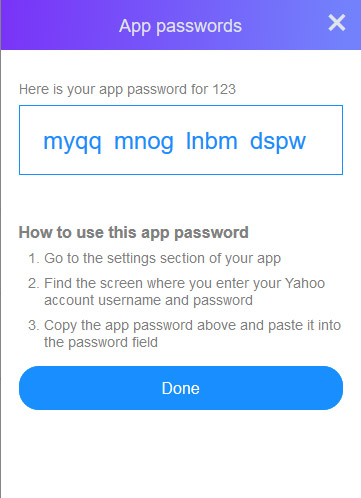
به این ترتیب یک رمز عبور خاص اپلیکیشن Mailspring در اختیار شما قرار میگیرد که باید آن را در صفحه مربوطه در این نرمافزار وارد کنید.
ارسال ایمیل با قابلیت ردگیری
زمانی که یک ایمیل را برای ارسال در نرمافزار Mailspring مینویسید، باید تیک آیکونهای زیر ا بزنید تا «نشانگر دریافت ایمیل» و «ردگیری لینک» فعال شود.
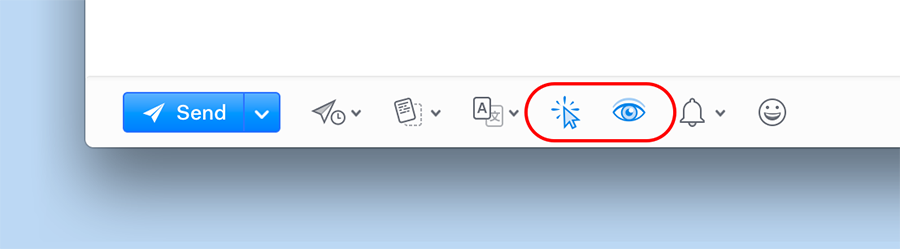
زمانی که این ایمیل خوانده شود یا گیرنده روی لینک کلیک کند، نوتیفیکیشنی در گوشه چپ-بالای پنجره اصلی میبینید. همچنین آیکونها و تگهایی در پوشه Sent میبینید که میتوانید با استفاده از آنها دریک نگاه اطلاعات مهم را به دست آورید. این نرمافزار حتی امکان مشاهده باز شدن ایمیل از سوی یک گیرنده خاص را در زمان ارسال ایمیل به چند گیرنده ارائه کرده است.
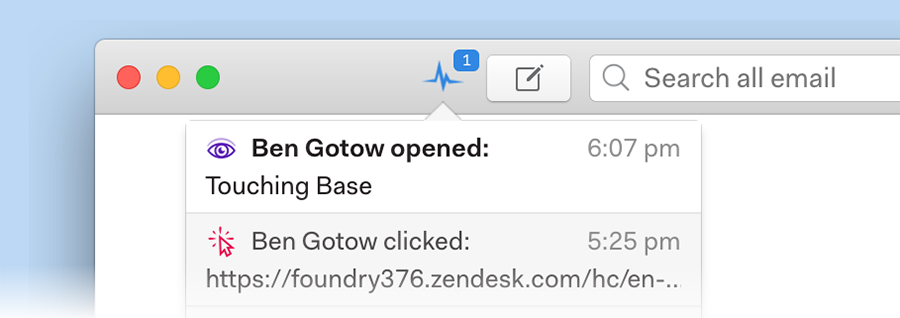
سخن پایانی
در این مطلب با روشهای ردگیری ایمیل و تعیین زمان دریافت پست الکترونیک در یاهو و دیگر سرویسهای ایمیل آشنا شدیم و همچنین متوجه شدیم که چطور میتوانیم بفهمیم چه افرادی ایمیلهایی که ما باز میکنیم را ردگیری میکنند و چطور میتوان جلوی این اقدام را گرفت. همچنین با روش ارسال ایمیلهایی که امکان ردگیری داشته باشند را آموختیم.